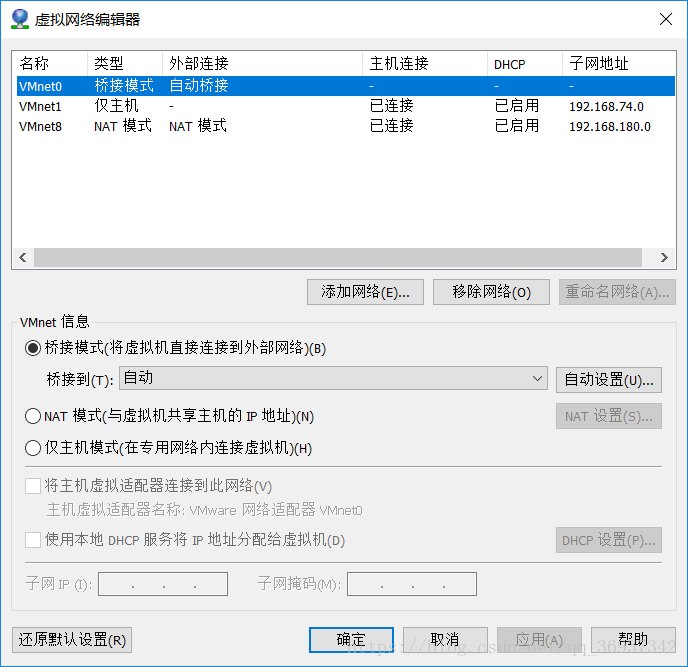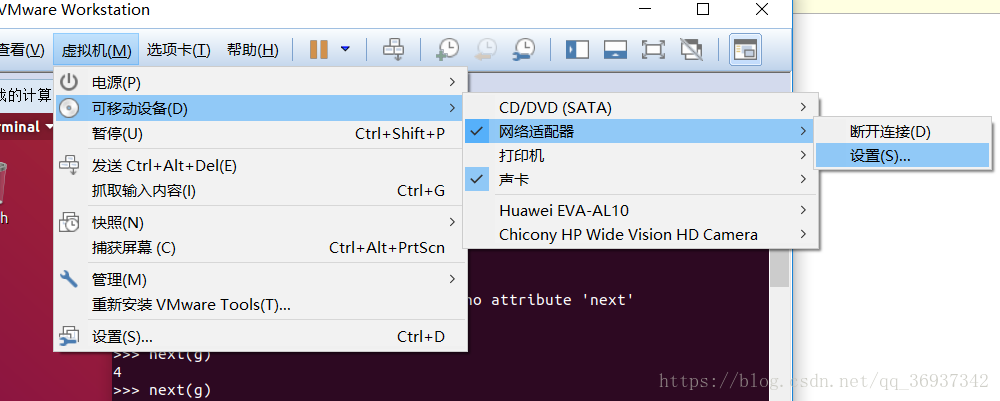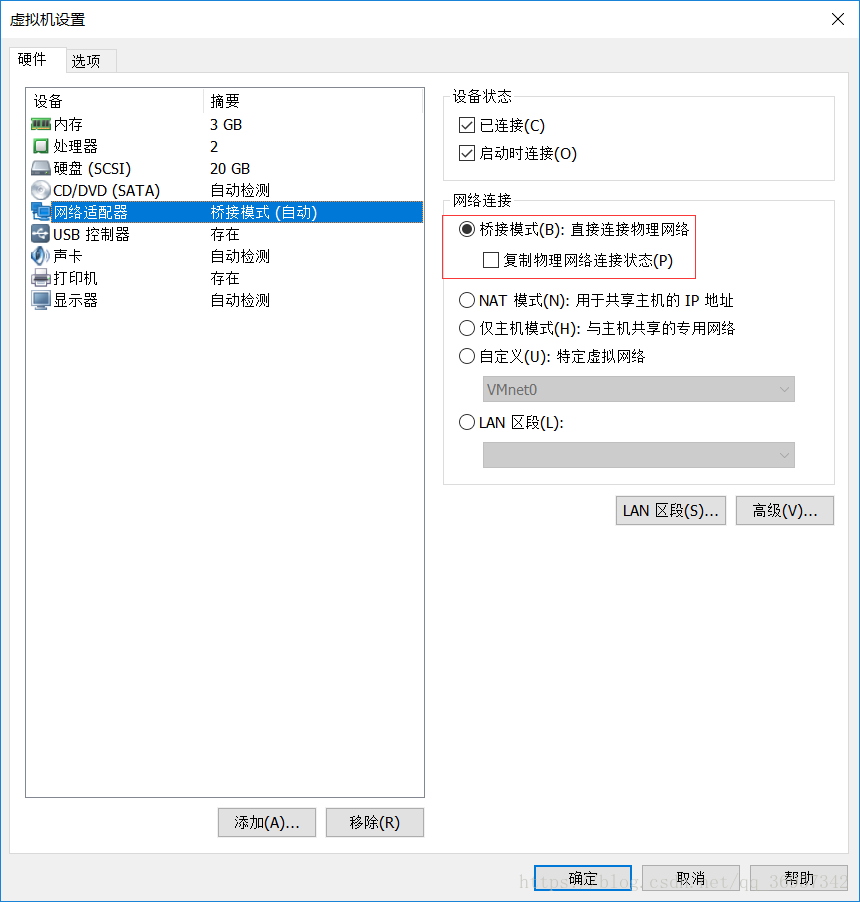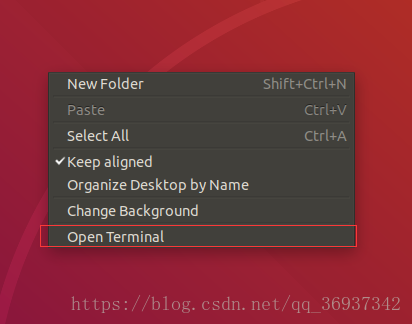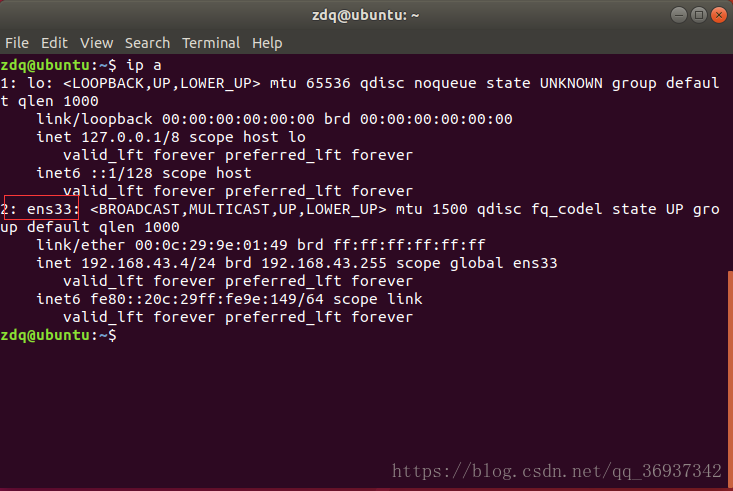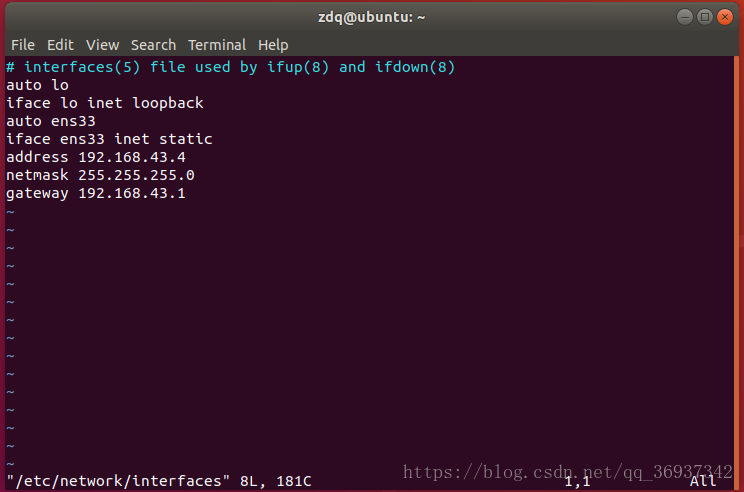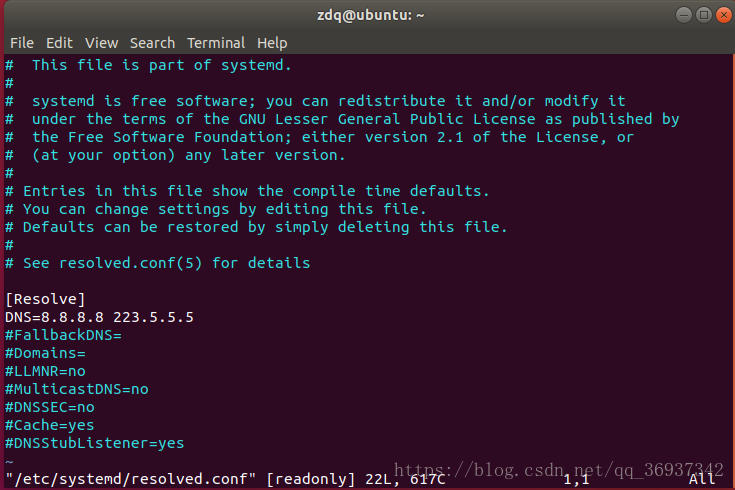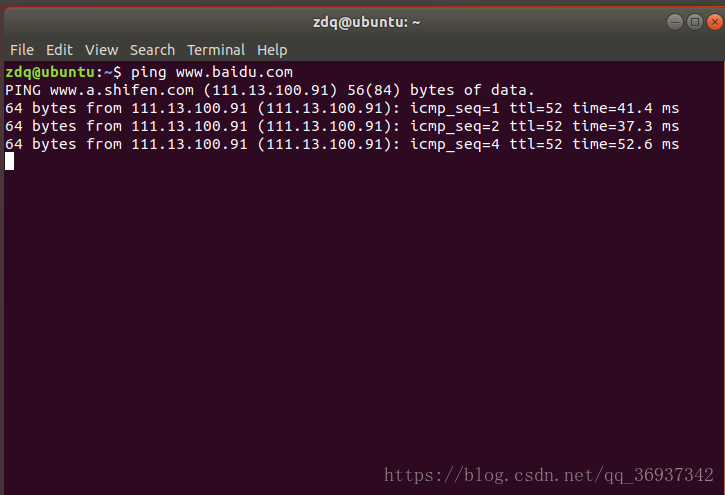Ubuntu Desktop 18.04 設定靜態IP方法(超詳細)
阿新 • • 發佈:2019-02-07
這裡指的是Ubuntu Desktop 18.04上設定靜態IP,Ubuntu Server 18.04上設定靜態IP的方法請參考點選開啟連結
我使用的是VMware 14 Pro 。具體步驟如下:
- 開啟虛擬網路編輯器
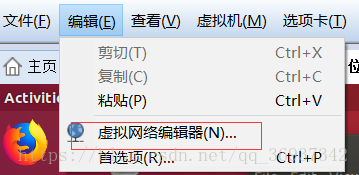
- 點選更改設定
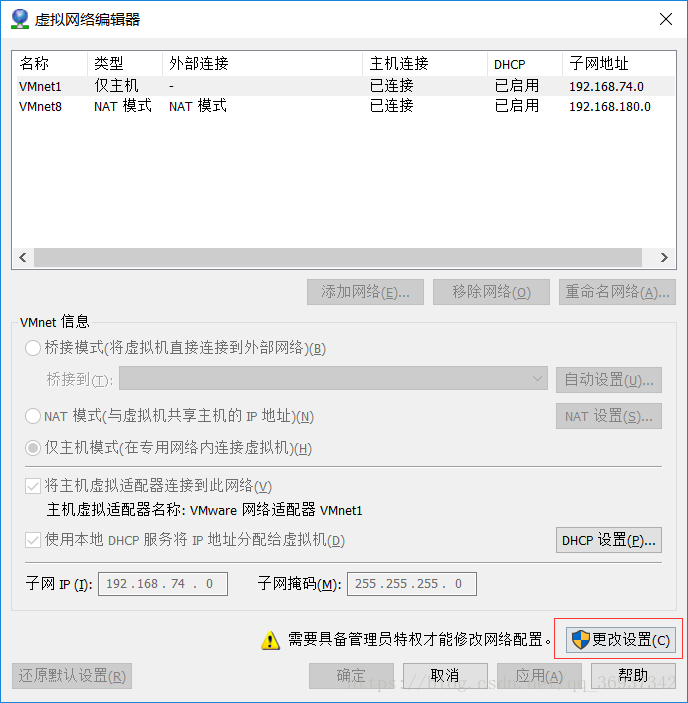
- 設定Vmnet0為橋接模式,橋接到處設定為自動即可
- 修改網路介面卡設定,改為橋接模式
- 進入Ubuntu,開啟命令視窗(右鍵單機桌面選擇Terminal)
- 輸入命令ip a,檢視自己網絡卡編號,比如我的就是ens33
- 接下來輸入命令sudo vi /etc/network/interfaces,編輯該檔案。注意此處ens33處用自己的網絡卡編號替換,address和gateway也是要視情況定的。比如博主是個苦逼大學生,沒有路由器,用手機來替代路由器,所以這麼配置。一般如果是路由器上的話gateway設定為192.168.0.1即可,address的話就看心情啦~
編輯完成後按esc(對就是鍵盤左上角那個),再輸入:wq!就可以儲存退出了。如果不瞭解vi的用法的話請自行百度。
- 輸入sudo /etc/init.d/networking restart重啟網路。
至此我們完成了第一階段。然後你可以ping一下區域網內的ip試試能不能ping的通,ping通了就說明內網沒問題了。但是如果你嘗試ping一下www.baidu.com,你會發現報錯了。原因很簡單,設定為靜態IP後缺少DNS伺服器,因此接下來我們要設定一個永久的dns伺服器。網上有最多的使用 vim /etc/resolvconf/resolv.conf.d/base 來配置dns的方法在Ubuntu18.04中已經行不通了,另外使用netplan的那個是針對Ubuntu Server18.04的。在Desktop上,我們要按如下步驟配置:
- 在命令列輸入sudo vi /etc/systemd/resolved.conf 修改改檔案,如下圖所示
可以清楚地看到就是將DNS前的#號去掉,然後加上通用的DNS伺服器地址即可。大家可以自行上網找,也可以就和我一樣配置。
- 重啟客戶機,不一樣的世界等待著你!
這時候就可以ping通外網了,效果如下:
有問題歡迎溝通~~~